一 : 键盘盲打打字的指法与技巧

很多人不会盲打并不是因为笨,而是没找到一种简单易行的练习方法。[www.61k.com)按照标准指法,看着键盘按照从A到Z
的顺序打26个字母,最多七天你就可以学会盲打了。 所谓标准指法就是把你的双手依照下图的位置放在键盘
上,即让你的左手食指放在字母F上(F键上有一个小突起,我们通常称之为盲打坐标),右手食指放在字母J
上(J键也有一个盲打坐标)然后将四指并列对齐分别放在相邻的键钮上。
标准指法的第二部分是手指的“平行”移动规律,也就是说从你把手搭到键盘上起,你的每个手的四个手指
就要并列对齐并且“同上同下”。 标准指法的第三部分是倾斜移动原则,即无论是你的左手还是右手,都
要遵从“左高右低”的方式上下移动。也就是说,左手的食指的移动规范是4 R F V 一条线,右手食指的移动
规范是7 U J M 一条线。
键盘打字指法练习 键盘盲打打字的指法与技巧
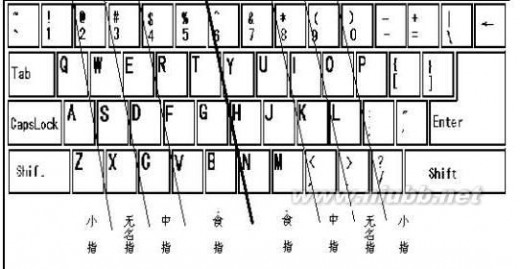
其中挨着左手食指的5 T G B 由左手食指去打,同理,靠着右手食指的6 Y H N 四个键由
右手食指去打。[www.61k.com]
当你对标准指法有了初步印象以后,就可以了解键盘上其它键钮的手指分工了。
通常情况下,键盘上使用率较高的其它几个键钮还包括:回车确认(enter)键、空格键、删除键(键盘右上角
上的那个back space键)以及双击键(shift)。
空格键(也称空格棒)是你打字过程中使用频率最高的一个功能键,可以用两手的大拇指随你去敲(大部分
人喜欢用右手大拇指,这个不限);
回车(确认)键是使用率第二的功能键,由右手小指去打;
删除键是在你打字过程中使用频度第三的功能键,通常用于打字错误的修正(删除),也由右手的小指去敲。
所谓双击键(shift)就是当一个键钮上有两个字符时的辅助选择键,像标注在数字1上的 !,就是在你用右手小
指压下(sheft)键之后,用左手小指敲击数字 1 而打出来的。其它的一些像什么@ 、:——等等等等道理相
同, 你自己一看就明白了。需要说明的是,由于需要双击选择的键钮在数字键上左右都有分布,所以这个
键盘打字指法练习 键盘盲打打字的指法与技巧

双击键在键盘下面的布局也是左右各放一个,以利于你双手配合好把它打出来。[www.61k.com)
当你熟悉了这些标准指法以后,剩下的就是按照练习了。也就是说,你可以按照英文26个字母的顺序看着键
盘依次用标准指法去打它们,以一天练习四个字母计算,最多7天你的盲打就基本练习成功了。
在打字的练习过程中,你可以在你的电脑上新建一个文档然后在里面反复练习,其间不要刻意练习快,人的
手指头是很聪明的,当你练过一段时间以后,它是会自己去找它所应该去打的那个键钮的,当你真正熟练以
后,快只不过是一个顺理成章的事情,正所谓“功到自然成”。
(本文由关东大先生原创,可随意转载,)
资料摘自网络
键盘上所有键的用法
键盘打字指法练习 键盘盲打打字的指法与技巧
F1帮助
F2改名
F3搜索
F4地址
F5刷新
F6切换
F10菜单
CTRL+A全选 CTRL+C复制 CTRL+X剪切 CTRL+V粘贴 CTRL+Z撤消 CTRL+O打开
SHIFT+DELETE永久删除 DELETE删除 ALT+ENTER属性 ALT+F4关闭
CTRL+F4关闭 ALT+TAB切换 ALT+ESC切换
ALT+空格键窗口菜单 CTRL+ESC开始菜单
键盘打字指法练习 键盘盲打打字的指法与技巧
拖动某一项时按CTRL复制所选项目
拖动某一项时按CTRL+SHIFT创建快捷方式
将光盘插入到CD-ROM驱动器时按SHIFT键阻止光盘自动播放
Ctrl+1,2,3... 切换到从左边数起第1,2,3...个标签
Ctrl+A 全部选中当前页面内容
Ctrl+C 复制当前选中内容
Ctrl+D 打开“添加收藏”面版(把当前页面添加到收藏夹中) Ctrl+E 打开或关闭“搜索”侧边栏(各种搜索引擎可选) Ctrl+F 打开“查找”面版
Ctrl+G 打开或关闭“简易收集”面板
Ctrl+H 打开“历史”侧边栏
Ctrl+I 打开“收藏夹”侧边栏/另:将所有垂直平铺或水平平铺或层叠的窗口恢复
Ctrl+K 关闭除当前和锁定标签外的所有标签
Ctrl+L 打开“打开”面版(可以在当前页面打开Iternet地址或其他文件...)
Ctrl+N 新建一个空白窗口(可更改,Maxthon选项→标签→新建) Ctrl+O 打开“打开”面版(可以在当前页面打开Iternet地址或其他文件...)
Ctrl+P 打开“打印”面板(可以打印网页,图片什么的...)
Ctrl+Q 打开“添加到过滤列表”面板(将当前页面地址发送到过滤
键盘打字指法练习 键盘盲打打字的指法与技巧
列表)
Ctrl+R 刷新当前页面
Ctrl+S 打开“保存网页”面板(可以将当前页面所有内容保存下来) Ctrl+T 垂直平铺所有窗口
Ctrl+V 粘贴当前剪贴板内的内容
Ctrl+W 关闭当前标签(窗口)
Ctrl+X 剪切当前选中内容(一般只用于文本操作)
Ctrl+Y 重做刚才动作(一般只用于文本操作)
Ctrl+Z 撤消刚才动作(一般只用于文本操作)
Ctrl+F4 关闭当前标签(窗口)
Ctrl+F5 刷新当前页面
Ctrl+F6 按页面打开的先后时间顺序向前切换标签(窗口) Ctrl+F11 隐藏或显示菜单栏
Ctrl+Tab 以小菜单方式向下切换标签(窗口)
Ctrl+Enter 域名自动完成http://www.XXX.com(内容可更改,Maxthon选项→地址栏→常规)
另:当输入焦点在搜索栏中时,为高亮关键字
Ctrl+拖曳 保存该链接的地址或已选中的文本或指定的图片到一个文件夹中
(保存目录可更改,Maxthon选项→保存)
61阅读提醒您本文地址:
Ctrl+小键盘'+' 当前页面放大20%
Ctrl+小键盘'-' 当前页面缩小20%
键盘打字指法练习 键盘盲打打字的指法与技巧
Ctrl+小键盘'*' 恢复当前页面的缩放为原始大小
Ctrl+Alt+S 自动保存当前页面所有内容到指定文件夹(保存路径可更改,Maxthon选项→保存)
Ctrl+Shift+小键盘'+' 所有页面放大20%
Ctrl+Shift+小键盘'-' 所有页面缩小20%
Ctrl+Shift+F 输入焦点移到搜索栏
Ctrl+Shift+G 关闭“简易收集”面板
Ctrl+Shift+H 打开并激活到你设置的主页
Ctrl+Shift+N 在新窗口中打开剪贴板中的地址,如果剪贴板中为文字,
则调用搜索引擎搜索该文字(搜索引擎可选择,Maxthon选项→搜索) Ctrl+Shift+S 打开“保存网页”面板(可以将当前页面所有内容保存下来,等同于Ctrl+S)
Ctrl+Shift+W 关闭除锁定标签外的全部标签(窗口)
Ctrl+Shift+F6 按页面打开的先后时间顺序向后切换标签(窗口) Ctrl+Shift+Tab 以小菜单方式向上切换标签(窗口)
Ctrl+Shift+Enter 域名自动完成http://www.XXX.com.cn(内容可更改,Maxthon选项→地址栏→常规)
Alt+1 保存当前表单
Alt+2 保存为通用表单
Alt+A 展开收藏夹列表
键盘打字指法练习 键盘盲打打字的指法与技巧
[www.61k.com)61阅读提醒您本文地址:
二 : 标准正确的键盘打字姿势是什么样的?
各位新学习电脑的朋友,一定要养成正常的打字习惯,不然的话,对以后的影响会很大的。除了健康方面的影响之外,还会有其它方面的影响,比如:打字的时候错别字太多,容易疲劳等。
标准正确的键盘打字姿势

1、屏幕及键盘应该在你的正前方﹐不应该让脖子及手腕在于斜的状态。
2、屏幕的中心应比您眼睛的水平低﹐屏幕离眼睛最少要有一个手臂的距离。
3、要坐就坐直的﹐不要半坐半躺,不要让您的身体坐为角度不正的姿势。
4、大腿应尽量保持于前手臂平行的姿势。
5、手、手腕及手肘应保持在一条直线上。
6、双脚轻松平稳放在地板或脚垫上。
7、椅座高度应调到你的手肘有近90度弯曲﹐使你的手指能够自然的架在键盘的正上方。
8、腰背贴在椅背上,背靠斜角保持在10-30度左右。
三 : 电脑键盘的正确保养方法
灰尘是机械键盘的大忌,当我们不使用机械键盘时,应该用布或者塑料盖好,以防止灰尘积累在键盘按键开关的间隙中,引起按键失灵的问题。同时,在使用机械键盘时,应该避免在键盘周围摆放饮料或水杯等,以防液体溅洒到键盘上,引起键盘内部短路。下面是61k小编收集整理的电脑键盘的正确保养方法,欢迎阅读。
薄膜键盘是最常用的一种键盘,它具有使用寿命较长、防潮、防尘、防油污等优点。虽然能应付相对恶劣的环境,但这并不意味着我们不需要注意薄膜键盘的保护,如果不注意保养,质量再好的薄膜键盘也不耐用。
随着使用时间的增加,薄膜键盘的手感会出现诸如发涩、按键变生硬等问题。这是因为它的“火山口”按键键帽与滑轨之间的摩擦变大,就会出现卡键。遇到这些问题,许多人都会选择更换键盘。其实这种问题是可以解决的。我们可以用牙签等细棒状的物体蘸取适量的润滑油,然后涂到键帽的“脚”上和滑轨上。这样一来便可在一定程度上解决按键发涩的问题。

机械键盘不同于薄膜键盘,它的按键是由一个个单独的开关组成的。机械键盘即使经历了长时间使用后也不会出现手感变涩的情况,可是机械键盘却比薄膜键盘更“娇气”一些,机械键盘不具有防水、防尘功能,因此它需要我们多加呵护。
灰尘是机械键盘的大忌,当我们不使用机械键盘时,应该用布或者塑料盖好,以防止灰尘积累在键盘按键开关的间隙中,引起按键失灵的问题。同时,在使用机械键盘时,应该避免在键盘周围摆放饮料或水杯等,以防液体溅洒到键盘上,引起键盘内部短路。
笔记本键盘属于薄膜键盘的一种,但由于笔记本键盘与台式机键盘稍有不同。区别在于,台式机键盘的按键大多数为“火山口”型,而笔记本的键盘大多数为“X架构”的按键。不少用户喜欢用笔记本玩游戏,但在激战的过程中,如果过度用力敲击按键,则会极容易引起键盘的按键失灵,由于笔记本不能像台式机那样容易更换整个键盘,因此一旦维修起来,将会非常麻烦,而且费用不低。
四 : 手机名词怎么读 盘点手机新生名的正确读法
如今随着智能手机的流行,新款手机、新应用等层出不穷,这些新生的应用或者手机往往会有着新的名称,很多都是英文命名再加上新生创建的英文词汇原本在英语词典中并不存在,属于新生创新名词。由此出来许多陌生单词,十个人会有九种念法,经常会造成交流障碍,或者被众人所笑话,今天本文将于大家分享了目前比较常见的手机新生名词以及应用名词该怎么读,希望对菜鸟朋友有所帮助。
。www.61k.com)下面我们分别针对新手手机业界常见的词汇进行简单的解读下:
Android怎么读?
Android是谷歌开发的基于Linux的手机或者平板电脑操作系统,是目前使用最广泛的智能手机系统之一。对于Android一词很多人只知道简读为安卓,但对于完整这个单词的读法却有很多人不知道。以下简单介绍下:
Android普通读音为:安卓依德

Android正确读法
Galaxy怎么读?
Galaxy是三星旗下Android智能手机或者平平板电脑系列产品的命名规则,产品涵盖从入门到旗舰各个档次的产片,如三星Galaxy Siii是目前最高四核智能手机,三星Galaxy Note是一款目前三星主流的双核智能手机等等,三星智能手机采用Galaxy命名的很多也很广,那么Galaxy怎么读呢?
Galaxy正确普通读音为:伽蕾克西

Galaxy正确读法
Xperia怎么读?
Xperia是索尼爱立信真正意义上的自主品牌,代表了索尼爱立信在追求更高端,更具活力的沟通体验方面的愿景。那么Xperia怎么读呢?
Xperia正确普通读音为:爱科斯普瑞

Xperia正确读法
Retina怎么读?
Retina是iPhone4以上智能手机采用的新一代高分辨手机显示屏的名称,该屏幕拥有326ppi的超小点距,超过可肉眼的分辨极限。那么Retina怎么读呢?
Retina正确普通读音为:瑞娜

Retina正确读法
Cyida怎么读?
Cyida是一个基于IOS系统的第三方软件源,也是IOS越狱的核心程序,用户通过它来安装第三方的应用程序。那么Cyida怎么读呢?
Cyida正确普通读音为:C蒂娅

Cyida正确读法
Lumia怎么读?
Lumia系列手机是Nokia(诺基亚)公司在投靠微软WP7手机系统阵营后推出的首歌系列手机的命名规则。那么Lumia中文怎么读呢?
Lumia正确普通读音为:鲁米娅

Lumia正确读法
XOOM怎么读?
XOOM是摩托罗拉公司推出的一款平板电脑型号,拥有强劲的性能,配有10.1英寸的屏幕以及安卓3.1的操作系统,那么XOOM怎么读?用中文怎么读呢?
XOOM普通读音为:祖~母

XOOM正确读法
Atrix怎么读?
Atrix 4G是摩托罗拉公司推出的基于安卓系统系列智能手机的命名规则,那么
Atrix中文怎么读呢?
Atrix正确普通读音为:诶垂可斯

Atrix正确读法
最后再给大家介绍一个勒,大家比较熟悉的JAVA怎么读呢?
Java是一种跨平台的面向对象的程度设计语音,由Sun公司设计,1995年5月正式发布第一版,广泛使用于手机应用当中。
Java正确普通读音为:扎哇

Java正确读法
由于时间关系,我们就为大家列举以上九个手机名词,随着新品手机以及新应用的不断涌现,未来也还会有很多新生手机名词的产生,我们也会在后期逐一为大家整理。之前也介绍过一些,有兴趣的朋友不妨阅读下:siri怎么读?、iCloud怎么读?。
五 : 利用金山打字通正确学习击键的方法
金山打字通是一款由金山软件官方发布的打字练习软件,该软件也是较为老牌的文字输入练习软件,对于一开始学习电脑的用户来说,首先需要养成正确的输入习惯,才能更便捷快速的提升打字的速度;在金山打字通软件中,包含有正确的击键方法,并通过游戏、打字测试联系来让用户更快的熟悉键盘中的每个按键位置,那么如何通过金山打字通学习正确击键练习呢?下面随小编一起了解下吧!

正确的击键方法

技巧提示
(本文来源于网站,更多请访问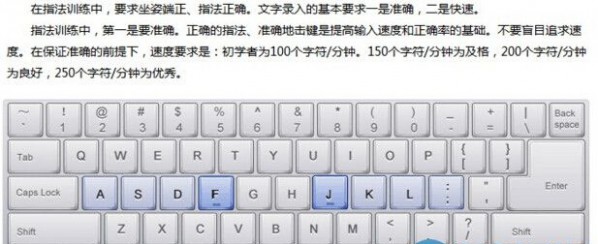
击键时要注意以下几点:
(本文来源于网站,更多请访问
上述内容介绍中,小编为大家提供了正确的击键方法与技巧提醒,这样在最开始就正确使用文字输入方式,可为后期打字带来意想不到的好处!
本文标题:键盘打字的正确指法-键盘盲打打字的指法与技巧61阅读| 精彩专题| 最新文章| 热门文章| 苏ICP备13036349号-1